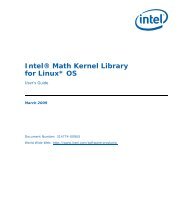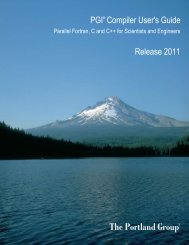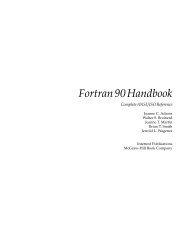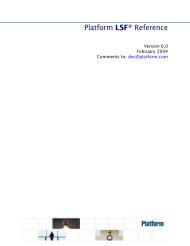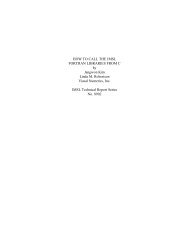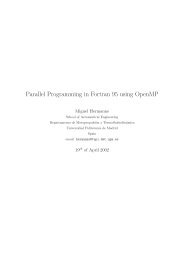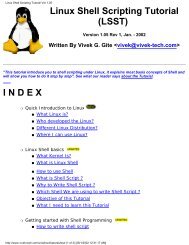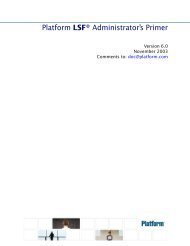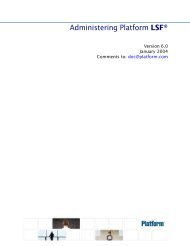vim使ç¨è¿é¶
vim使ç¨è¿é¶
vim使ç¨è¿é¶
Create successful ePaper yourself
Turn your PDF publications into a flip-book with our unique Google optimized e-Paper software.
在 vim 中 使 用 gdb 调 试<br />
现 在 使 用 vim 的 移 动 命 令 , 把 光 标 移 动 到 sample.c 的 第 7 行 和 14 行 , 按 "CTRL-B" 在 这 两 处 设 置 断<br />
点 , 然 后 按 "R", 使 gdb 运 行 到 我 们 设 置 的 第 一 个 断 点 处 ("CTRL-B" 和 "R" 都 是 gdb_mappings.vim 定<br />
义 的 键 绑 定 , 下 面 介 绍 的 其 它 调 试 命 令 相 同 )。 现 在 vim 看 起 来 是 这 样 :<br />
点 击 查 看 大 图<br />
断 点 所 在 的 行 被 置 以 蓝 色 , 并 在 行 前 显 示 标 记 1 和 2 表 明 是 第 几 个 断 点 ; 程 序 当 前 运 行 到 的 行 被 置<br />
以 黄 色 , 行 前 以 "=>" 指 示 , 表 明 这 是 程 序 执 行 的 位 置 ( 显 示 的 颜 色 用 户 可 以 调 整 )。<br />
接 下 来 , 我 们 再 按 "C", 运 行 到 第 2 个 断 点 处 , 现 在 , 我 们 输 入 下 面 的 vim 命 令 , 在 右 下 方 分 隔 出<br />
一 个 名 为 gdb-variables 的 窗 口 :<br />
:bel 20vsplit gdb-variables<br />
然 后 用 "v" 命 令 选 中 变 量 i, 按 "CTRL-P" 命 令 , 把 变 量 i 加 入 到 监 视 窗 口 , 用 同 样 的 方 式 把 变 量<br />
result 也 加 入 到 监 视 窗 口 , 这 里 可 以 从 监 视 窗 口 中 看 到 变 量 i 和 result 的 值 。<br />
73